Cara Membuat Gmail Baru [2020]
Salam semangat buat sahabat secercahilmu25. Pada postingan sebelumnya kita telah membahas tentang Cara Ganti Password Email yang Lupa/Hilang. Dan dipostingan kali ini admin akan membahas tentang Bagaimana Cara Membuat Gmail Baru, karena ada beberapa sahabat secercahilmu25 yang mengajukan pertanyaan tersebut.
Baca Disini : Cara Mudah Ganti Password Email yang Hilang/Lupa
Seperti yang kita ketahui, akun Email ini sangat diperlukan apalagi bagi rekan-rekan yang ingin membuat akun media sosial seperti Facebook, Instagram, Twitter dan lain sebagainya, agar proses pendaftaran lebih cepat, kita bisa mengaitkan secara langsung dengan akun google mail (Gmail). Selain untuk membuat akun media sosial, Email ini sangat dibutuhkan untuk pengisian data pribadi atau Curiculum Vitae (CV) kita apalagi bagi rekan-rekan yang sedang melamar pekerjaan, Email jangan sampai lupa untuk ditulis, karena seiring perkembangan teknologi proses pengiriman informasi dikirimkan via online, dan salah satu solusinya menggunakan Email. Selain beberapa kegunaan diatas, masih banyak manfaat lain kenapa kita penting dan harus memiliki Email. Oleh karena itu, untuk menjawab pertanyaan dari sahabat secercahilmu25, berikut ini admin bagikan Panduan Cara Membuat Gmail Baru Cepat dan Sukses Menggunakan Laptop / PC :
1. Silahkan buka browser yang rekan gunakan dan ketikkan gmail google seperti gambar dibawah ini :
2. Selanjutnya masuk di halaman Login Gmail, silahkan klik pada Gunakan Akun yang Lain.
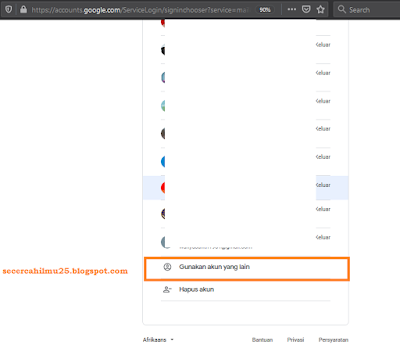 |
| Gambar. halaman Login Gmail, silahkan klik pada Gunakan Akun yang Lain |
3. Selanjutnya, masuk dihalaman pengisian Email. Dikarenakan disini kita ingin membuat Email baru, silahkan klik pada tombol "Buat Akun" apabila kegunaan email tersebut untuk pribadi atau diri sendiri silahkan klik untuk diri sendiri, apabila untuk bisnis silahkan klik pada untuk mengelola bisnis saya.
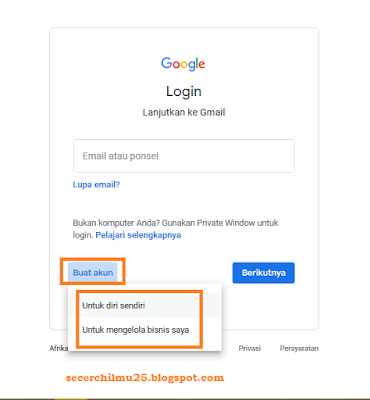 |
| Gambar. halaman pengisian Email |
4. Selanjutnya, masuk di halaman Buat Akung Google untuk Lanjutkan ke Gmail.
Silahkan isikan :
- Nama Depan ;
- Nama Belakang ;
- Nama Pengguna, contohnya bloginformasi@gmail.com ;
- Sandi, silahkan masukkan sandi yang kuat dan mudah diingat ;
- Konfirmasi sandi.
 |
| Gambar. halaman Buat Akung Google untuk Lanjutkan ke Gmail |
Berikut ini adalah contoh pengisian buat akun google. Selanjutnya, klik Berikutnya.
5. Kemudian melakukan Verifikasi no. telpon. Silahkn masukkan nomor telepon rekan untuk nantinya mendapatkan kode verifikasi. Selanjutnya, klik Berikutnya.
6. Silahkan cek SMS dari google yang berisikan kode verifikasi 6 (enam) digit, silahkan masukkan kode tersebut pada kolom masukkan kode verifikasi. Jika sudah diisi, silahkan klik tombol Verifikasi.
 |
| Gambar. Pengisian Kode Verifikasi yang dikirimkan oleh google melalui SMS |
7. Selanjutnya, mengisi :
- alamat email pemulihan, silahkan masukkan email rekan yang lain pastinya aktif ;
- Tanggal, Bulan dan Tahun ; dan
- gender.
Ingat : bagi adek-adek yang belum berumur 18 tahun keatas, dan ingin membuat akun Gmail pastinya bisa, dan nantinya akan terkait dengan Family Link.
Selanjutnya, silahkan klik Berikutnya.
 |
| Gambar. Melengkapi pengisian data diri |
8. Selanjutnya, masuk dihalaman Optimalkan penggunaan nomor telepon anda, disini admin memilih klik Lewati.
9. Masuk di halaman seperti berikut ini, silahkan klik Saya Setuju / I agree.
10. Membuat Gmail Baru telah berhasil.
Apabila rekan sekalian telah dialihkan ke halaman Selamat Datang Email Oleh Google, berarti akun email anda telah berhasil dibuat.
Demikianlah panduan cepat dan mudah membuat Gmail Baru, cara membuat Gmail Baru menggunakan Laptop/PC dan HP langkah-langkah nya sama seperti diatas. Semoga informasi diatas bermanfaat buat semuanya, salam semangat dan salam satu data.
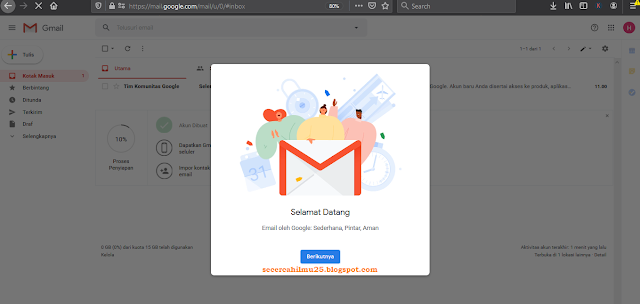
![Cara Membuat Gmail Baru [2020] Cara Membuat Gmail Baru [2020]](https://blogger.googleusercontent.com/img/b/R29vZ2xl/AVvXsEgWTjrks3RJOTeqf9K0XRbeTiC0Z5EdGUWMkvgnMlmPXeM_HKR6nXrBZGp8c6FA_mkeLuM3amAfwezzvds9nlUo2kRC6cuztG5-_j2HC7IYe-pxM1iqlwo6p4-gd_ozK2TcaXGxGqHBoVAY/s400/1.png)




Post a Comment for "Cara Membuat Gmail Baru [2020]"
Silahkan berkomentar secara bijak dan sesuai dengan topik pembahasan. Terimakasih.